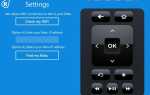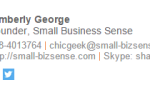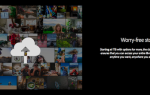Adobe Photoshop является отраслевым стандартом, когда дело доходит до программного обеспечения для редактирования фотографий
, Тем не менее, это может быть слишком дорого для многих пользователей, особенно если вы не планируете использовать его на регулярной основе.
К счастью, Adobe предлагает урезанную версию пакета под названием Фотошоп экспресс. Он не может сделать все, что может его старший брат, но этого должно быть более чем достаточно, чтобы придать вашим фотографиям дополнительную привлекательность Более того, он доступен в вашем браузере, а также на iOS и Android.
Вот как начать работу с Photoshop Express и подправить свои фотографии, не платя ни копейки.
Начиная
Во-первых, вам нужно перейти на онлайн-версию Photoshop Express. Кроме того, вы можете скачать приложение для вашего мобильного устройства.
Далее нажмите Загрузить фото. Вам понадобится изображение в формате JPEG, и оно не может быть больше 16 Мп («мегапикселей»).
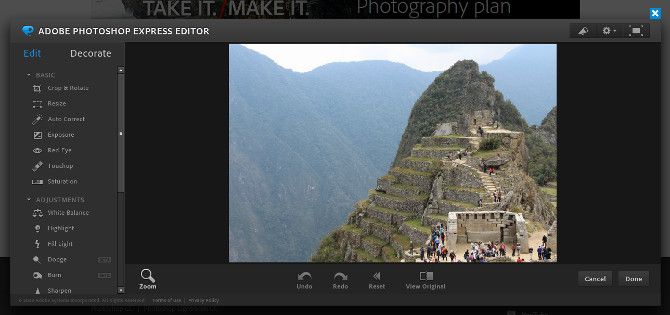
Вы должны увидеть экран, похожий на приведенный выше. Теперь мы можем начать редактирование нашей фотографии
,
Обрезка, вращение и изменение размера
Фотошоп Экспресс отлично подходит для корректировки размеров ваших фотографий. Выбрать урожай Поворот от основной раздел меню в левой части экрана, чтобы получить доступ к этим инструментам.
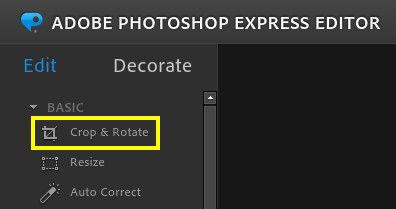
Во-первых, мы собираемся обрезать наш имидж. Используйте раскрывающийся список «Размеры кадрирования», чтобы выбрать, хотите ли вы, чтобы ваше изображение соответствовало фиксированному соотношению, или нет, затем отрегулируйте ручки на каждом углу.
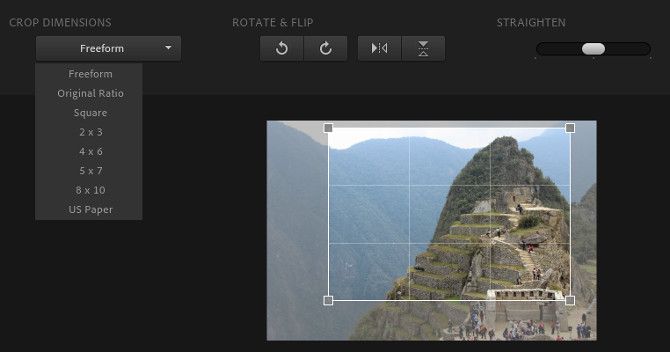
Я хочу сделать акцент на правой стороне фотографии, поэтому я выберу Свободная форма и обрежьте изображение так, чтобы оно было выше, чем широко.
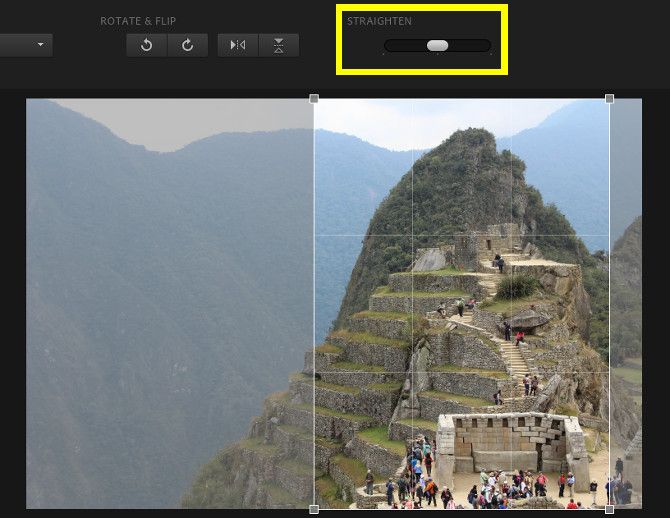
Я доволен тем, как это выглядит, но сейчас самое время использовать выпрямлять инструмент. Слайдер позволяет слегка повернуть изображение, что может быть полезно, если вы работаете с фотографией, на которой много прямых линий.
Например, если вы редактируете изображение горизонта города, вы, вероятно, захотите, чтобы все вертикальные линии, составляющие здания, выглядели как можно более прямыми.
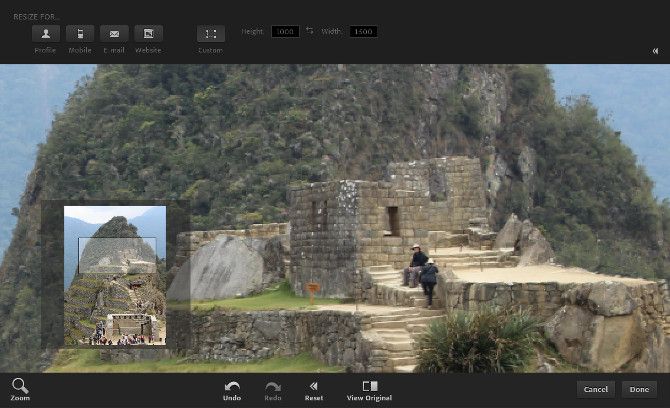
Затем пришло время изменить размер фотографии
, В верхней части экрана расположены кнопки, предлагающие предварительные настройки для изображений профиля в социальных сетях и мобильных устройств. Однако, если вы хотите более тщательный контроль, выберите изготовленный на заказ и установите ваши размеры вручную в двух полях справа.
Регулировка цвета
Когда вы фотографируете, вы захватываете много информации, относящейся к свету и цвету, но полученное изображение может не точно отражать условия дня. К счастью, вполне вероятно, что ваша камера соберет достаточно данных, чтобы потом исправить
,
Photoshop Express не обеспечивает такой же точный контроль над такими вещами, как Color Balance и Levels, которые вы найдете в полной версии программного обеспечения. Однако его пресеты достаточно хороши, чтобы внести некоторые заметные улучшения в ваши необработанные изображения.
Давайте начнем с Экспозиция, который находится в основной раздел меню инструментов.
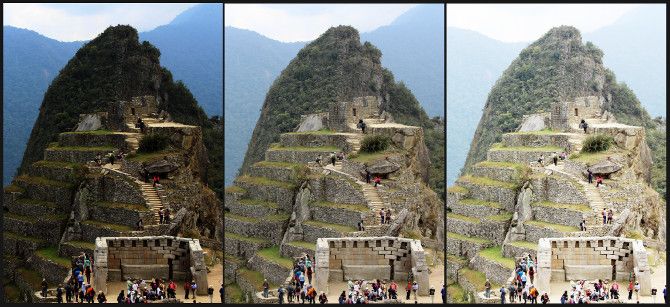
Выше вы можете увидеть оригинальную версию фотографии в середине, с обоими крайностями параметров экспозиции с обеих сторон. Вероятно, вы не будете часто использовать экстремум, но это иллюстрирует, что делает инструмент. Это хорошо для выделения света или тени, в зависимости от того, чего не хватает на вашей картинке.
Далее мы собираемся перейти на насыщение, который также находится в основной раздел меню инструментов. Изменения уровня насыщенности фотографии дают большие эффекты, но важно помнить, что чем меньше, тем лучше.

Вот изображение с четырьмя различными уровнями насыщенности, с оригиналом слева. Как видите, крайняя правая сторона почти нереальна, поэтому один из двух средних вариантов, вероятно, является правильным выбором. Я собираюсь выбрать второй заход слева, так как думаю, что он устанавливает правильный баланс.
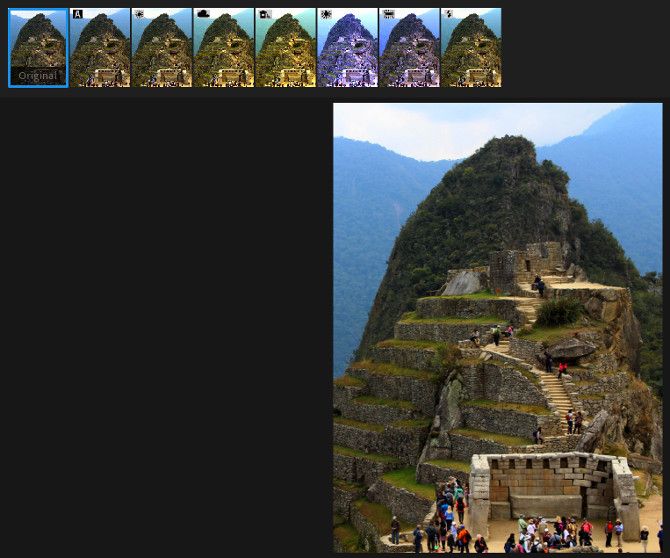
Наконец, есть Баланс белого инструмент, который вы найдете под корректировок категория. Это предлагает несколько различных профилей, которые приспособлены для различных сценариев, таких как облачный день или флуоресцентное освещение. Как вы можете видеть из превью изображений выше, не каждый вариант подойдет для каждой фотографии!
Этот инструмент предназначен для устранения проблем с балансом белого, а не для улучшения четкости изображения. Если вашему изображению это не нужно, не думайте, что вам нужно его использовать.
Дополнительные эффекты
Хотя вышеперечисленные методы помогут вам настроить ваши фотографии, Photoshop Express также предлагает некоторые функции, которые позволят вам вносить более крупные стилистические изменения. Инструменты, перечисленные в Последствия сродни фильтрам в фотошопе, и они удобны, если вы хотите сделать что-то действительно привлекательное.
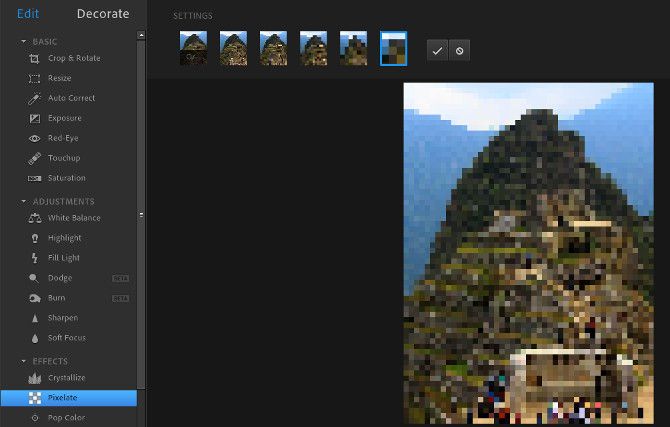
Например, на изображении выше показано, как вы можете использовать Пикселизация инструмент, чтобы полностью изменить внешний вид вашей фотографии.
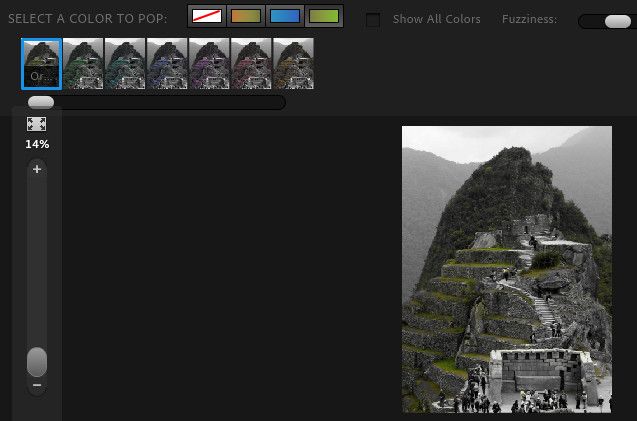
Поп цвет Инструмент можно использовать, чтобы выбрать один конкретный цвет, изменив остальное изображение на черно-белое.
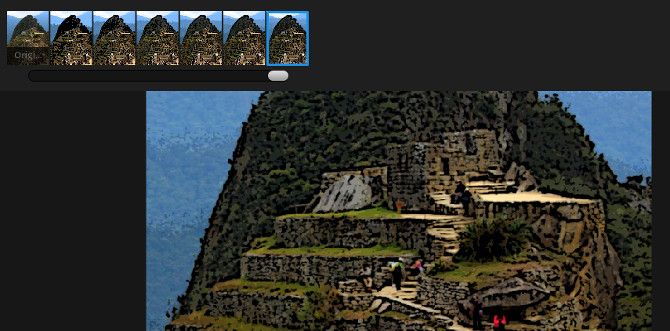
Вот эскиз эффект, который можно использовать для стилизованного, живописного вида.
Эффекты, доступные в Photoshop Express, не требуют огромного количества настроек, но они способны сделать ваши изображения забавными.
в спешке, спешу. Попробуйте их и посмотрите, что работает для вас!
Сохранение вашего изображения
Когда вы будете довольны своими изменениями, пришло время экспортировать изображение, чтобы вы могли использовать его в другом месте.
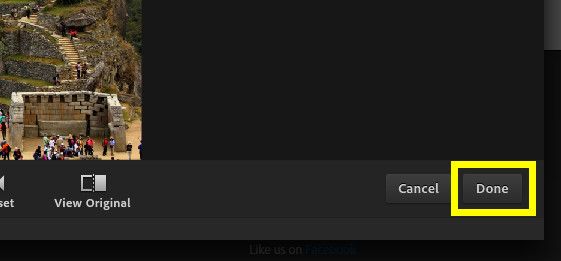
Нажмите Готово чтобы получить возможность сохранить вашу работу.
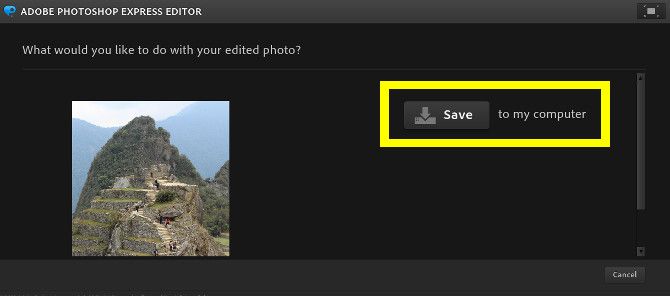
Нажмите Сохранить и перейдите в папку, где вы хотите сохранить изображение. Это оно! Теперь у вас есть бумажная копия вашей фотографии, поэтому вы можете спокойно закрыть Photoshop Express.
Нужно больше функциональности?
Photoshop Express — это отличный инструмент, но у него есть свои ограничения. В нем есть все необходимое для базовых манипуляций с фотографиями, но его возможности далеко не входят в объем полного пакета Photoshop.
Если вы обнаружите, что Photoshop Express не соответствует вашим потребностям, стоит попробовать GIMP. Это бесплатная альтернатива Photoshop с открытым исходным кодом.
и хотя он не обладает всеми функциями, предлагаемыми Adobe, он сам по себе является очень мощным программным обеспечением.
Разные пользователи будут иметь разные приоритеты, когда речь заходит о выборе программного обеспечения для редактирования фотографий. Некоторые будут искать простоту использования и доступности, и Photoshop Express будет служить им хорошо. Другие, которые требуют немного более строгого контроля, возможно, предпочтут GIMP или другой подобный вариант.
Важной частью является выяснение того, что работает для вас — попробуйте несколько различных вариантов и посмотрите, что подходит.
У вас есть совет для получения лучших результатов от Photoshop Express? Или вам нужна помощь в редактировании ваших фотографий? В любом случае, почему бы не присоединиться к беседе в разделе комментариев ниже?